

Wanneer u een opdracht selecteert in een DocBox en op [Bewerk] drukt, worden de huidige instellingen van de geselecteerde opdracht weergegeven. Hieronder worden de beschikbare instellingen beschreven.
Afhankelijk van het type opdracht dat u wilt bewerken, kunnen sommige instellingen niet worden gewijzigd. Wanneer een instelling niet kan worden gewijzigd, wordt deze grijs weergegeven.
Voor PDF-afdrukopdrachten wordt een realistisch voorbeeld weergegeven in de opdrachteigenschappen. Voor andere opdrachten wordt een algemeen voorbeeld met de meeste instellingen weergegeven.
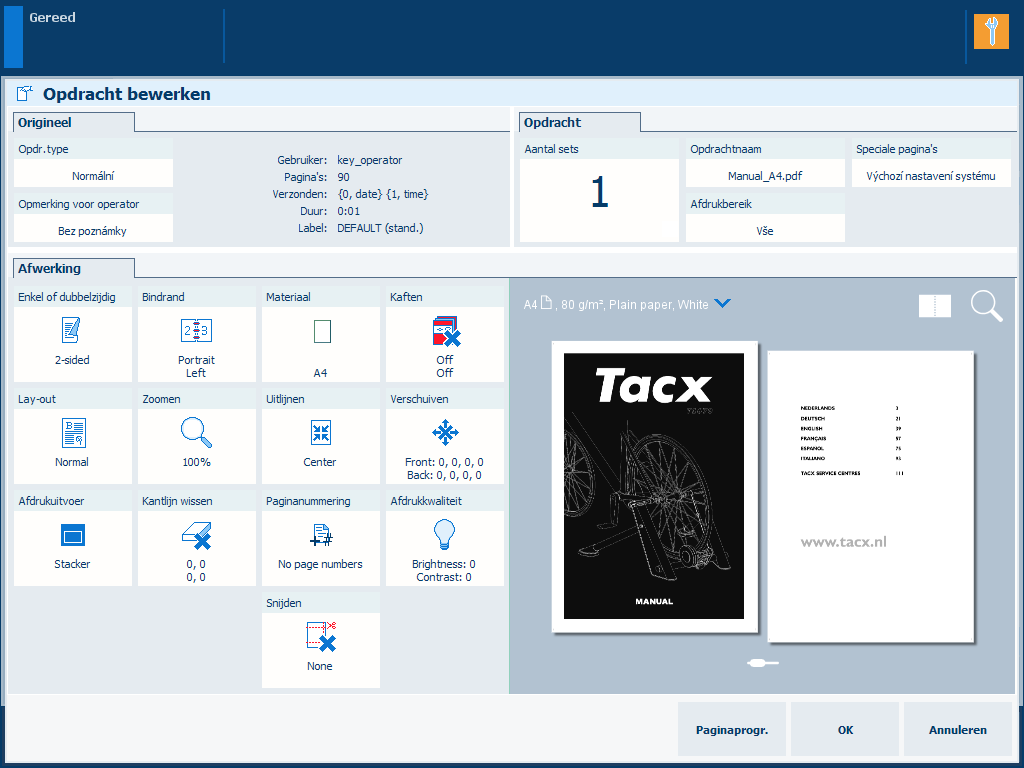
Bekijk het resultaat van de opdracht- en inslaginstellingen in de velweergave  .
.
Druk op het pictogram  en blader naar het document.
en blader naar het document.
Zie hoe het document er afgedrukt uitziet in de documentweergave  .
.
Gebruik de zoomfunctie  om bepaalde details te bekijken.
om bepaalde details te bekijken.
|
Instelling |
Waarden |
Omschrijving |
|---|---|---|
|
[Enkel of dubbelzijdig] |
[Enkelzijdig] |
De uitvoer bevat een beeld op één zijde. |
|
[Dubbelzijdig] |
De uitvoer bevat een beeld op beide zijden. |
|
Instelling |
Waarden |
Omschrijving |
|---|---|---|
|
[Bindrand] [Staand] |
[Links] |
|
|
[Rechts] |
|
|
|
[Boven verticaal] |
|
|
|
[Boven horizontaal] |
|
|
|
[Onder] |
|
|
|
[Bindrand] [Liggend] |
[Links] |
|
|
[Rechts] |
|
|
|
[Boven verticaal] |
|
|
|
[Boven horizontaal] |
|
|
|
[Onder] |
|
|
Instelling |
Waarden |
Omschrijving |
|---|---|---|
|
[Materiaal] |
Namen van het materiaal in de materiaalcatalogus |
U kunt hier het materiaal selecteren voor de opdracht. In de lijst wordt al het materiaal weergegeven dat beschikbaar is in de materiaalcatalogus, inclusief het tijdelijke materiaal. De materiaalcatalogus is een lijst met materialen die u kunt opgeven in Settings Editor. U kunt materiaal alleen wijzigen in ander materiaal van hetzelfde formaat, bijvoorbeeld van A4 blauw in A4 groen. |
|
Instelling |
Waarden |
Beschrijving |
|---|---|---|
|
[Kaften] |
[Voorkaft] |
Druk op de knop om te schakelen tussen [Aan] en [Uit]. Wanneer [Voorkaft] is ingesteld op [Aan], wordt de instelling [Materiaal] onder [Voorkaft] ingeschakeld. |
|
[Materiaal] |
Wanneer [Voorkaft] is ingesteld op [Aan], kunt u een materiaal voor de voorkaft selecteren in de materiaalcatalogus. |
|
|
[Zijden afdrukken] |
Wanneer [Voorkaft] is ingesteld op [Aan], kunt u aangeven welke zijde van de voorkaft moet worden bedrukt. U kunt kiezen.
|
|
|
[Achterkaft] |
Druk op de knop om te schakelen tussen [Aan] en [Uit]. Wanneer [Achterkaft] is ingesteld op [Aan], wordt de instelling [Materiaal] onder [Achterkaft] ingeschakeld. |
|
|
[Materiaal] |
Wanneer [Achterkaft] is ingesteld op [Aan], kunt u een materiaal voor de achterkaft selecteren in de materiaalcatalogus. |
|
|
[Zijden afdrukken] |
Wanneer [Achterkaft] is ingesteld op [Aan], kunt u aangeven welke zijde van de achterkaft moet worden bedrukt. U kunt het volgende selecteren:
|
|
Instelling |
Waarden |
Omschrijving |
|---|---|---|
|
[Lay-out] |
[Multiple-up] |
Het apparaat drukt 2, 4, 6, 9 of 16 achtereenvolgende afbeeldingen af op één kant van een vel. Standaard wordt het formaat van het origineel aangehouden. Gebruik indien nodig de zoomfunctie om de afbeeldingen te vergroten of te verkleinen. |
|
[Inslagsjabloon] |
Gebruik de instelling [Inslagsjabloon] om een document te vouwen: één keer om een boekje te maken, twee keer om een Quarto-document te maken en drie keer om een Octavo-document te maken. De vellen van het boekje worden zo afgedrukt dat de pagina's van het gevouwen document op volgorde worden weergegeven. |
|
|
[Same-up] |
De printer drukt dezelfde afbeelding 2, 4, 6, 9 of 16 maal af op één kant van een vel. Standaard wordt het formaat van het origineel aangehouden. Gebruik indien nodig de zoomfunctie om de afbeeldingen te vergroten of te verkleinen. [2, draaien]: De printer drukt dezelfde afbeelding twee keer af op één zijde van een vel. Deze beelden gedraaid ten opzichte van elkaar. Standaard wordt het formaat van het origineel aangehouden. Gebruik indien nodig de zoomfunctie om de afbeeldingen te vergroten of te verkleinen. Wanneer u op uw printer de licentie voor geavanceerde inslag hebt geïnstalleerd, kunt u ook [Eigen] selecteren in de vervolgkeuzelijst. |
|
Instelling |
Waarden |
Omschrijving |
|
|---|---|---|---|
|
[Zoomen] |
[Op pagina] |
Wanneer [Op pagina] is ingesteld op [Aan], wordt het beeld aangepast zodat het op de pagina past. Als [Op pagina] is ingesteld op [Uit], blijft het oorspronkelijke formaat van de afbeelding behouden. |
|
|
[Procent] |
Gebruik de knoppen + en - om het formaat van het beeld te verkleinen of te vergroten (van 25% - 400%). In het voorbeeldvenster wordt het resultaat van uw actie direct weergegeven. |
||
|
Instelling |
Waarden |
Beschrijving |
|---|---|---|
|
[Uitlijnen] |
[Links boven] |
Een beeld op een vel kan kleiner zijn dat het materiaalformaat van de uitvoer, bijvoorbeeld omdat u het beeld op schaal hebt gebracht tot 70% van de oorspronkelijke afmetingen. Met de instelling [Uitlijnen] kunt u de positie van het beeld op het vel opgeven. Met [Links boven] verplaatst u het beeld naar de linkerbovenhoek van het vel. |
|
[Boven in het midden] |
Met [Boven in het midden] verplaatst u het beeld naar het midden van de bovenkant van het vel. |
|
|
[Rechts boven] |
Met [Rechts boven] verplaatst u het beeld naar de rechterbovenhoek van het vel. |
|
|
[Links in het midden] |
Met [Links in het midden] verplaatst u het beeld naar het midden van de linkerkant van het vel. |
|
|
[Midden] |
Met [Midden] verplaatst u het beeld naar het midden van het vel. |
|
|
[Rechts in het midden] |
Met [Rechts in het midden] verplaatst u het beeld naar het midden van de rechterkant van het vel. |
|
|
[Linksonder] |
Met [Linksonder] verplaatst u het beeld naar de linkerhoek onder aan het vel. |
|
|
[Onder in het midden] |
Met [Onder in het midden] verplaatst u het beeld naar het midden van de onderkant van het vel. |
|
|
[Rechtsonder] |
Met [Rechtsonder] verplaatst u het beeld naar de rechterhoek onder aan het vel. |
|
Instelling |
Waarden |
Omschrijving |
|---|---|---|
|
[Verschuiven] |
[Verschuiving marge] |
Gebruik deze instelling om de marge te vergroten of verkleinen. De waarden van de voor- en achterkant zijn standaard vergrendeld. Dit betekent dat de waarden van de voor- en achterkant hetzelfde blijven. Het verbreden van de marge kan van pas komen als u de uitvoer wilt stapelen of nieten bijvoorbeeld. Het smaller maken van de marge kan van pas komen als u geen aanvullende ruimte voor stapelen of niet nodig hebt bijvoorbeeld. Standaard zijn de voorzijde en achterzijde gekoppeld |
|
[Beeld verschuiven] |
Gebruik deze instelling om het beeld horizontaal of verticaal te verschuiven. De waarden van de voor- en achterkant zijn standaard vergrendeld. Dit betekent dat de waarden van de voor- en achterkant hetzelfde blijven. Standaard zijn de voorzijde en achterzijde gekoppeld |
|
Instelling |
Waarden |
Beschrijving |
|---|---|---|
|
[Afdrukuitvoer] 1 |
[Uitvoerlade] |
Selecteer de uitvoerlocatie voor de opdracht. Afhankelijk van de instellingen voor uw opdracht, wordt automatisch de geprefereerde uitvoerlocatie voorgesteld. U kunt deze suggestie echter handmatig wijzigen.
|
|
[Sorteer] |
|
|
|
[Wisselend stapelen] |
Deze instelling is alleen beschikbaar als de instelling [Wisselend stapelen] is ingesteld op [Zoals in opdracht] in het workflowprofiel.
|
|
|
[Geavanceerde instell.] |
Het kan alleen nodig zijn om de geavanceerde instellingen te wijzen wanneer een offline afwerkingseenheid de vellen op een niet-standaard wijze afwerkt. Raadpleeg de handleidingen van de afwerkingseenheden voor meer informatie. |
|
|
[Afdrukuitvoer] 2 |
[Bladvolgorde] |
|
|
[Veloriëntatie] |
|
|
|
[Afdrukuitvoer] 3 |
[Afdrukorder] |
|
|
[Rotatie] |
|
|
Instelling |
Waarden |
Beschrijving |
|---|---|---|
|
[Kantlijn wissen] |
[Bindrand [{0}]] |
Hiermee wist u de kantlijn van de bronbestandspagina of -pagina's. U kunt maximaal +/- 100 mm (3.94 inch) van de marge wissen. |
|
Instellen |
Waarden |
Omschrijving |
|---|---|---|
|
[Afdrukkwaliteit] |
[Helderheid] (standaard 0) |
Als uw afdrukken te licht of te donker zijn, kunt u dit probleem oplossen door de helderheid aan te passen. -1 tot -3 maakt afdrukken donkerder. +1 tot +3 maakt afdrukken lichter. |
|
[Contrast] (standaard 0) |
Als het verschil tussen de lichte en de donkere gebieden van een afdruk niet groot genoeg is, kunt u dit probleem oplossen door het contrast aan te passen. Voorbeeld: Wanneer een blauwe tekst gerasterd wordt weergegeven, kunt u het contrast verhogen om de tekst zwarter en scherper te maken. |
|
Opdrachtinstelling |
Wat u kunt definiëren |
|---|---|
|
[Inbinden] |
Inbindmethode Geef op hoe uw document moet worden ingebonden. |
|
[Snijden] |
Bijsnijdmethode Geef op hoe de afgedrukte documenten moeten worden bijgesneden. |
|
[Ponsen] |
Pons- of perforatiemethode U selecteert de methode voor ponsen op basis van de geïnstalleerde ponsset. |
|
Instelling |
Waarden |
Omschrijving |
|---|---|---|
|
[Aantal sets] |
[1e set contr.] |
Wanneer de instelling [1e set contr.] is ingeschakeld, stopt de printer nadat de eerste set van een opdracht is afgedrukt. U kunt de kwaliteit van de uitvoer controleren. Deze instelling is alleen beschikbaar wanneer het workflowprofiel [Eerste set controleren] is ingesteld op [Zoals in opdracht]. |
|
[Aantal sets] |
U kunt aangeven hoeveel kopieën van de opdracht u nodig hebt. U kunt een waarde opgeven tussen 1 en 65.000. De standaardwaarde is 1. |
|
Instellen |
Waarden |
Omschrijving |
|
|---|---|---|---|
|
[Opdrachtnaam] |
U kunt de naam van de opdracht wijzigen om deze herkenbaarder te maken. Wanneer u op de toets [Opdrachtnaam] drukt, wordt een toetsenbord weergegeven. Vervolgens kunt u de naam van de opdracht wijzigen. |
||
|
Instelling |
Waarden |
Omschrijving |
|---|---|---|
|
[Afdrukbereik] |
[Alles] |
Wanneer [Alles] is geselecteerd, worden alle records van de opdracht afgedrukt. |
|
[Paginabereik] |
Wanneer [Paginabereik] is geselecteerd, kunt u in de velden [Van] en [Tot] de eerste en laatste pagina opgeven die moeten worden afgedrukt. |
|
|
[Recordbereik] |
Wanneer [Recordbereik] is geselecteerd, kunt u in de velden [Van] en [Tot] de eerste en laatste record opgeven die moeten worden afgedrukt. |
|
Instelling |
Waarden |
Omschrijving |
|---|---|---|
|
[Speciale pagina's] |
[Standaardinstellingen voor voor-/achterbladen overschrijven] |
Geef op of u de standaardinstellingen voor voorbladen, achterbladen en scheidingsvellen wilt overschrijven. |
|
[Een voorblad gebruiken] |
Geef op of de opdracht een voorblad moet bevatten. Het voorblad bevat: de naam van de afzender, de naam van de ontvanger, de accounting-id, de opdrachtnaam, de printernaam, de instructie van de operator, het kostencentrum en het aantal sets. |
|
|
[Een achterblad gebruiken] |
Geef op of de opdracht een achterblad moet bevatten. Het achterblad bevat: de gebruikersnaam, de naam van de ontvanger, de accounting-id, de opdrachtnaam, de naam van de printer, de instructie aan de operator, het aantal pagina's in een set, het aantal sets, het aantal nietjes, het aantal gevouwen vellen, het aantal geponste vellen, het aantal gerilde vellen, het aantal inschietvellen, de tijd waarop de opdracht is ontvangen, de starttijd van de opdracht, de tijd waarop de opdracht is voltooid, het aantal vellen per opdrachtmateriaal. |
|
|
[Materiaal van voor-/achterblad] |
Geef het materiaal voor het voor- en achterblad op. |
|
|
[Scheidingsvellen gebruiken ] |
Geef het gebruik van scheidingsvellen op om opdrachtsets te scheiden. Scheidingsvellen worden niet afgedrukt. |
|
|
[Scheidingsvel na N sets] |
Geef op na hoeveel sets u een scheidingsvel wilt. |
|
|
[Materiaal van scheidingsvellen] |
Geef het materiaal voor het scheidingsvel op. |
Deze instelling is alleen beschikbaar voor PDF-opdrachten.
|
Instelling |
Waarden |
Omschrijving |
|---|---|---|
|
[Paginanummering] |
[Aan] |
Druk op elke pagina van de opdracht een paginanummer af. |
|
[Uit] |
Geen paginanummer op elke pagina van de opdracht. |
|
|
[Locatie] |
[Linksboven, afwisselend] [Boven in het midden] [Rechtsboven, afwisselend] [Linksonder, afwisselend] [Onder in het midden] [Rechtsonder, afwisselend] |
De positie van het paginanummer op de pagina. |
|
[Starten met paginanummer] |
Het nummer waarmee de paginanummering begint. |
|
|
[Tekst voor paginanummer] [Tekst na paginanummer] |
De tekst die wordt afgedrukt voor of na het paginanummer. |